AbleWord是一款免费的文字处理工具,该软件的界面与office软件中的Word界面比较相似,功能也与Word相差不大,并且这款软件的体积小巧,在计算机中也不会占用很多的内存资源;AbleWord不单单只能处理Word文档,实时上它与很多流行的文档格式兼容,像是RTF,TXT,PDF等;AbleWord还具有一些比较强大和实用的功能,比如拼写检查工具,自定义表格插入到已编辑的文档中,图像格式设置和可靠的打印预览功能等等;总而言之,如果您正需要一款免费好用的文档编辑工具,那么这款软件绝对不能错过。
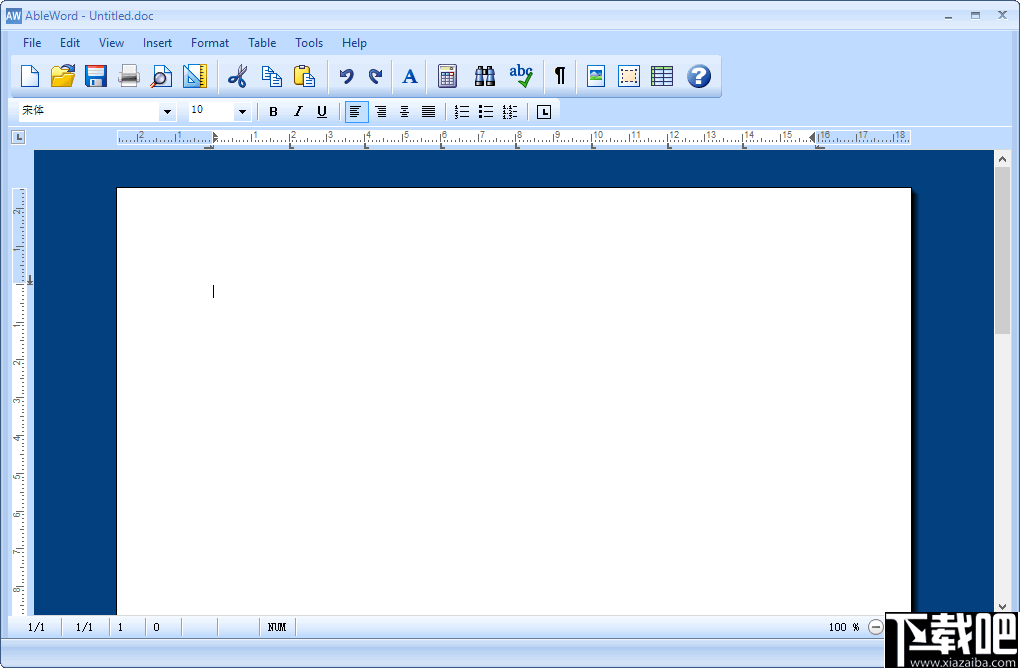
软件功能
1、可以将Word、PDF、图片等流行的文档打导入到软件中进行处理。
2、支持的文件格式有:.doc .docx .pdf .rtf .txt .htm .html。
3、提供文档打印时预览,可以先进行排版预览之后再打印。
4、可根据用户喜好对文档的页面记性设置排版。
5、支持常规的剪切,复制,粘贴,撤销,重做等功能。
6、支持设置文档字体的样式,可以选择字体,尺寸,以及颜色等。
7、内置查找功能,可以快速帮助用户查找特定的字符串内容。
8、支持拼写检查,以美式英文为标准对英文内进行拼写检查。
9、可以在文档中插入文字框,图标等等元素。
10、可以将处理排版之后的PDF文档和Word文档进行互相转换。
软件特色
1、可以读写大多数流行的文档格式,包括PDF。
2、它功能齐全,支持图像格式,表格,页眉和页脚。
3、内置拼写检查和打印预览功能。
4、虽然该软件可用于商业用途,但它确实是完全免费的。
5、让用户可以像编辑Word文档那样编辑PDF文档。
6、与包括.DOC和.DOCX在内的流行文档格式高度兼容。
7、非常易于安装和使用,通常用作PDF编辑器。
使用方法
1、首先在本站下载并解压程序压缩包,完成解压后双击运行程序安装。
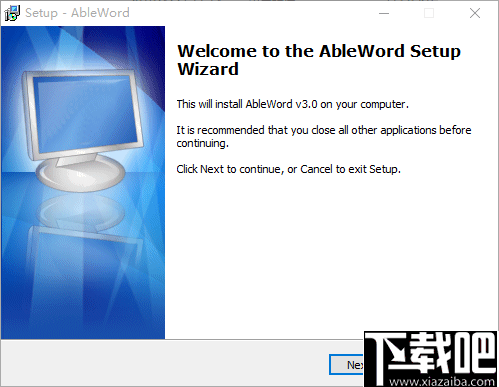
2、安装完成之后即可打开软件使用,在文件菜单或者左上角的文件图标中进入文件夹管理器。
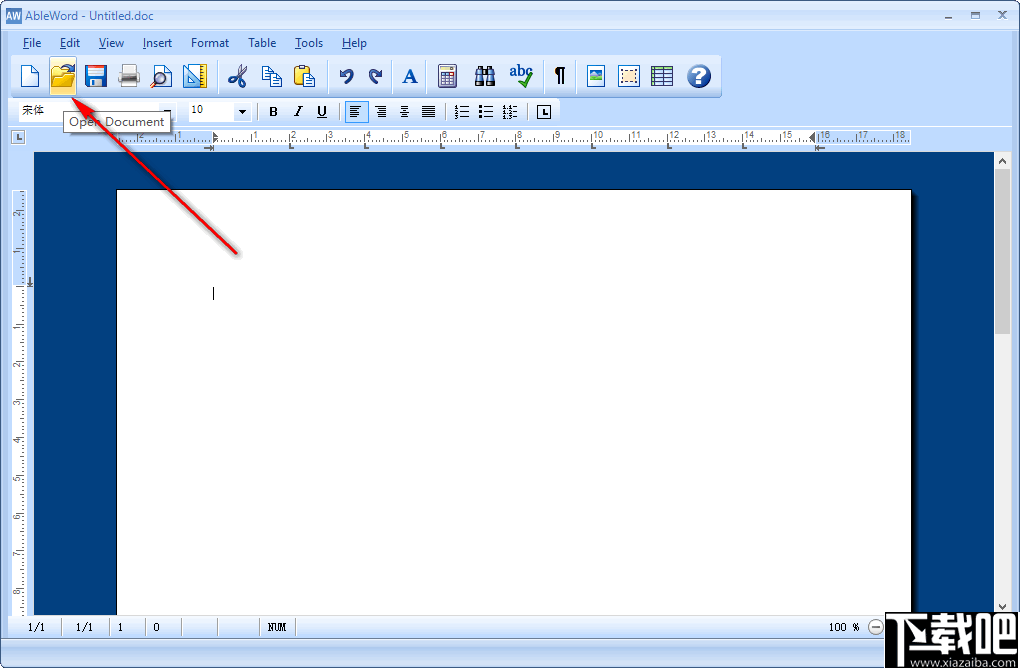
3、然后在文件管理器中查看您需要进行编辑的文件,比如图片,Word和PDF等。
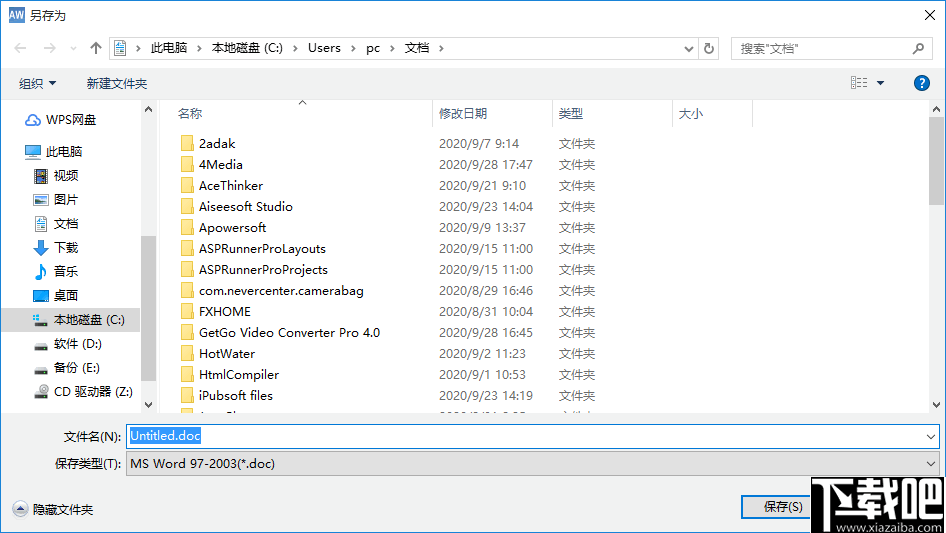
4、之后您可以使用软件顶部的这些功能对文件内容进行重新编辑和排版。
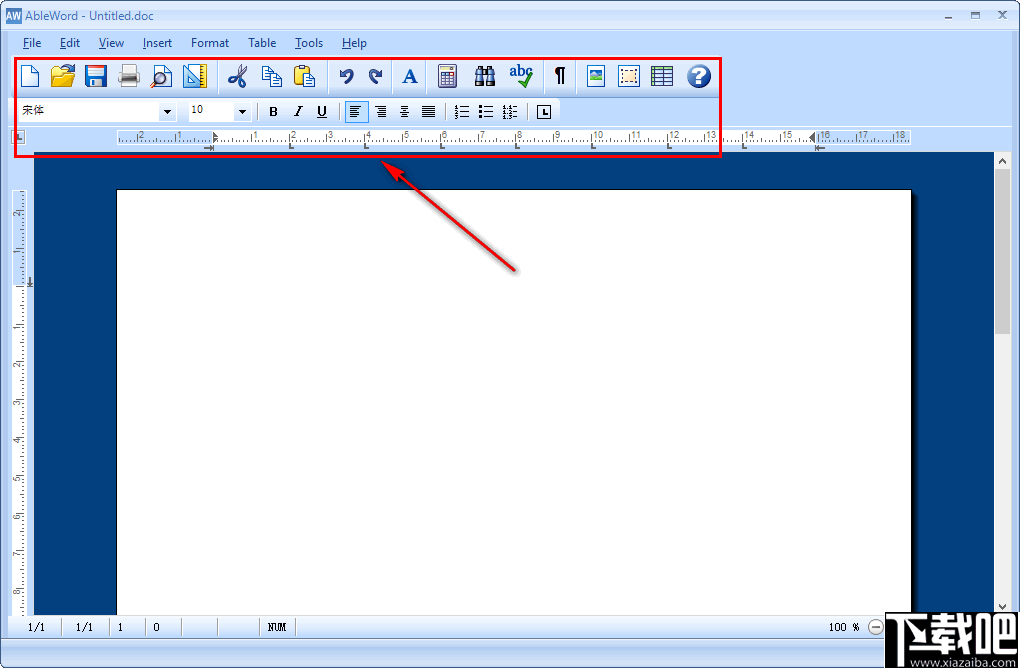
5、完成文档编辑处理之后,同样在文件菜单中选择将其保存或者另存为。
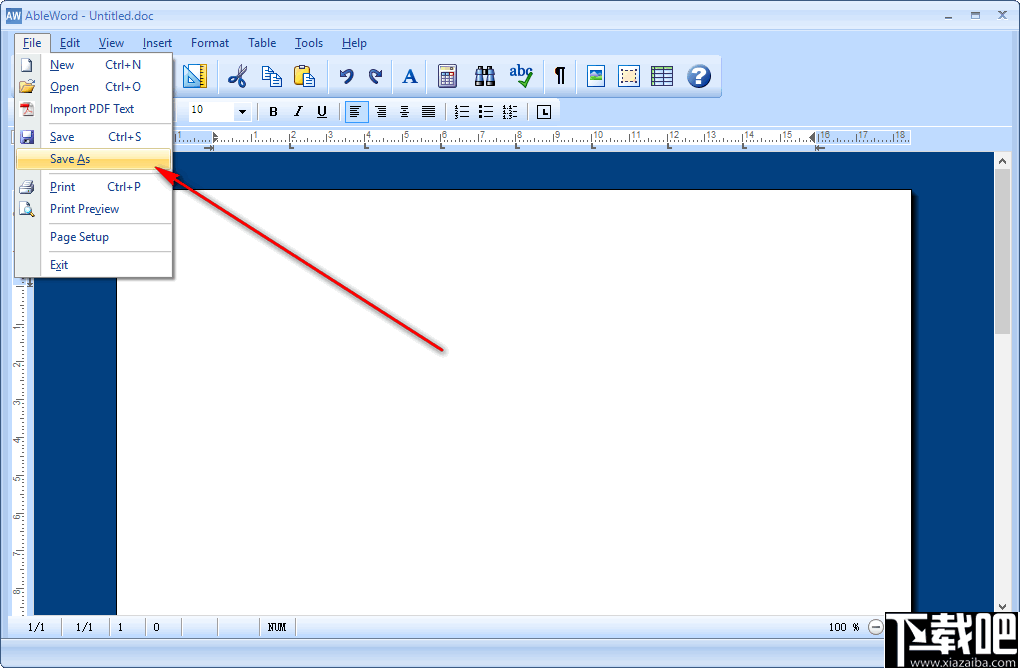
6、在进行文件保存的时候,您可以自由的选择将Word保存为PDF或者将PDF保存为Word,类似格式转换。
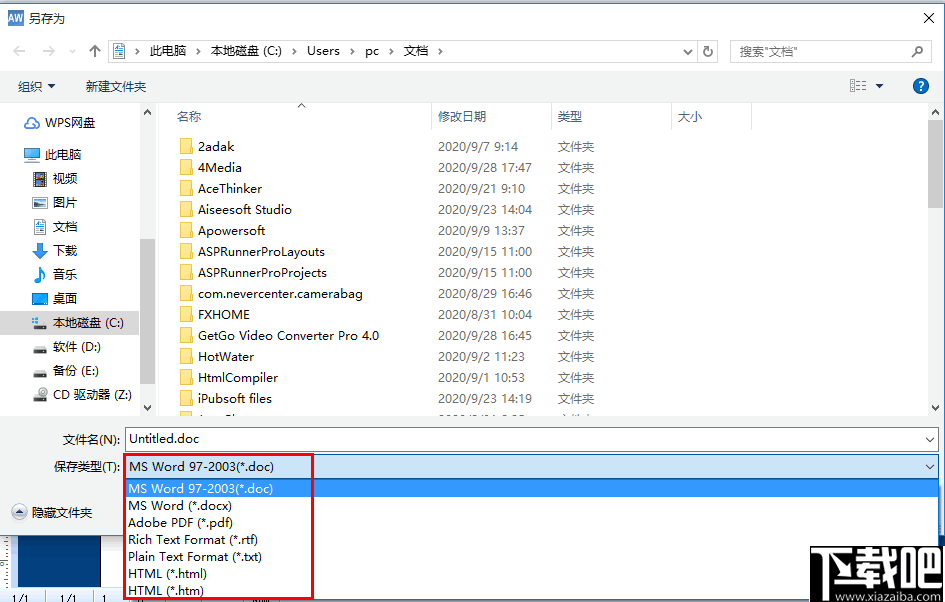
官方教程
边距和纸张
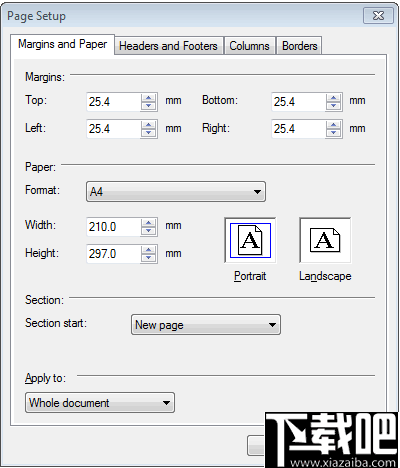
页边距
您可以在此处更改所有页边距的宽度。它们将默认为25.4mm(一英寸),但是可以通过使用每个选项左侧的向上和向下箭头轻松更改。或者,您可以单击到边距框中,然后键入显示的数字。最小边距大小取决于您的打印机。
纸
默认值为A4纵向(210mm宽和297高),但是可以轻松更改。使用下拉菜单“格式”更改纸张尺寸。您有134种标准尺寸可供选择,还可以设置自定义尺寸。如果要设置自定义尺寸,请从列表中选择该选项,然后键入“宽度”和“高度”,或使用向上/向下箭头,直到显示所需的尺寸。只需单击“横向”或“纵向”框,也可以很容易地从“纵向”更改为“横向”,反之亦然。如果您已经为页面创建了自定义尺寸,则更改纸张方向将自动交换宽度和高度设置,而不会丢失您的自定义设置。
部分
默认设置为“新页”,并且可以更改为“连续”。如果在文档中插入分节符,则默认情况下使用此功能会自动启动新页面。将默认值更改为“连续”仅意味着新的部分将开始而不会分页。
应用于
此项默认为“整个文档”,并且可以更改为“部分”,以允许文档中使用“部分”功能的部分的页边距,纸张和方向不同。
页眉和页脚
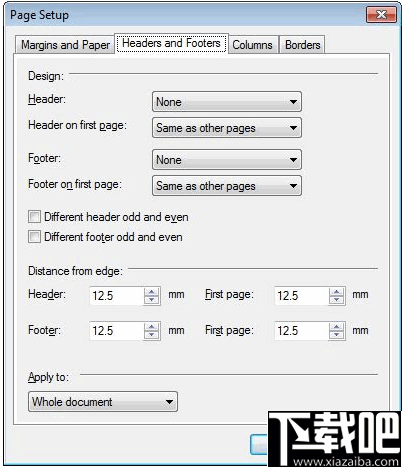
设计
本节为页眉和页脚提供了很大的灵活性。对于页眉和页脚,您可以分别选择:
无(无页眉或页脚)
所有节均相等(每页上的页眉相同,每页上的页脚相同)
所有部分都不同(每个页眉/页脚可以完全不同)
您也可以仅在首页上为页眉和页脚选择这些选项。Ableword允许您通过单击这些选项的复选框来为奇数页和偶数页选择不同的页眉和页脚。
距边缘的距离–这些值确定页眉和页脚距页面左边缘的插入距离。同样,您可以为文档的首页选择不同的值。要更改这些值,请在白框中单击并改写现有值,或使用向上和向下箭头。页眉,页脚和首页的默认设置为12.7毫米(半英寸)。
应用于:默认为“整个文档”,可以更改为“部分”,以允许在使用“部分”功能的文档中为每个段设置不同的页眉和页脚设置。
列
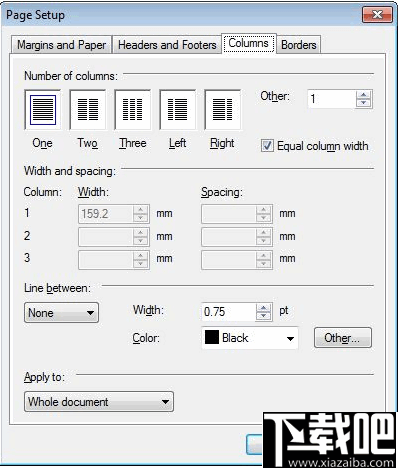
此选项卡使您可以轻松制作报纸/通讯风格的布局。
列数
默认列数为1,但可以简单地更改为所需的任何列数。有一些按钮可以选择2或3相等的列,以及2列较薄,1列较粗的列。但是,您也可以使用“其他”功能并将列数增加到所需的任何数量。有一个复选框使所有列的大小相等,因此,如果您希望每列具有不同的宽度,只需单击对勾以将其删除。
宽度和间距
如果您有多个列,则可以在此处更改每个列的大小。当您选择多于1列时,Ableword会自动完成这些值,包括在列之间显示多少空间,但是使用向上/向下箭头(或单击框并过分键入值)来更改您的列很简单宽度和每列之间的间距。
之间
的线默认设置为无。如果您的文档中有多列,则可能需要用一行将每一列分开。如果这样做,请将此设置从“无”更改为“单”。您还可以更改此线的粗细和颜色。Ableword甚至允许您自定义此线条的颜色!
应用于
此项默认为“整个文档”,并且可以更改为“部分”,以允许在使用“部分”功能的文档中为每个段设置不同的列。
边框
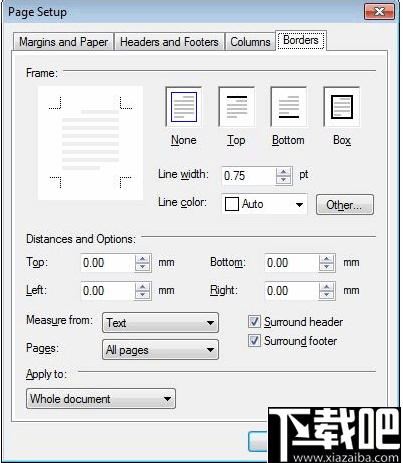
此选项卡允许您在文本周围插入轮廓框。这是另一个有用的功能,可帮助您制作专业的报纸和新闻通讯,但也可用于为通知,邀请等内容概述文字。
框架
默认为无框架,但是您可以选择在文档的顶部或底部有一行,也可以选择一个框,只需单击相关框即可。这条线是0.75pt的细线,但是可以使用“线宽”框右侧的向上/向下箭头,或通过过度键入显示的数字来增加或减少。您可能还想通过使用“线条颜色”下拉列表或单击“其他”按钮自定义颜色选择来为这些线条选择其他颜色。
距离和选项
在这里,您可以指定边框的距离。“测量自”功能使您可以说是要测量距文档边缘(即从外部向内)或距文本(即从文本向外)的距离。您还可以选择在页眉或页脚周围添加边框-默认值为在这些页眉或页脚周围没有边框。Ableword让您选择要应用这些设置的页面–所有页面,仅第一页或除第一页外的所有页面。
应用于
此项默认为“整个文档”,并且可以更改为“部分”,以便为使用“部分”功能的文档中的每个段提供不同的边框设置。
字体属性
单击此图标将打开一个窗口,显示您可以进行多种选择来个性化使用的字体。有安装的不同字体的列表供您选择。该窗口将显示您当前正在使用的字体,并且要更改此字体,只需使用列出字体右侧的滑块即可。您也可以使用数字右侧的“大小”滑块来增加或减小文本显示的大小。
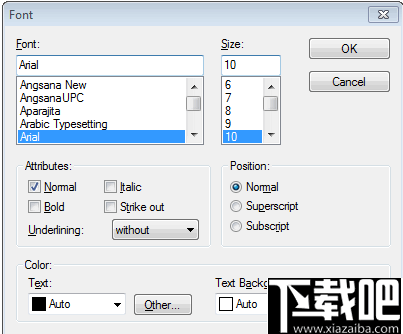
在“属性”部分,您可以将样式更改为粗体,斜体或使用删除线并添加下划线。只需单击您要使用的属性左侧的复选框,即可使用任何组合!如果要在文本下划线,请单击下拉箭头,然后从“无”,“单”,“双”或“仅单词”中选择单词之间的空格和字符(例如逗号)而不加下划线的地方。
位置部分使您只需单击所需的单选按钮即可获得上标或下标。使用此功能时,无需将字体大小更改为较小的字体,Ableword会自动缩小字体!
“颜色”部分允许您通过单击下拉箭头并选择所需的颜色来更改文本的颜色。如果所需的颜色未在列表中显示,请单击“其他”按钮,然后您可以自定义适合自己的颜色。本部分还允许您通过更改背景颜色来突出显示文本,例如,将颜色更改为红色以使文本更加突出。同样,您可以通过单击下拉箭头并选择所需的颜色,或使用“其他”按钮来自定义适合您的颜色来执行此操作。
插入表格
单击此图标将打开一个新的小窗口。如果要插入表格,请在单击该图标之前确保光标位于想要表格出现的位置。这使以后的工作变得更容易(尽管您可以根据需要使用“剪切和粘贴”图标轻松移动表格)。单击此图标后,首先需要通过选择列数和行数来确定表的大小。Ableword默认为5列4行,只需单击数字右边的箭头即可更改它们。或者,单击进入显示列数/行数的框,然后简单地输入所需的数字。
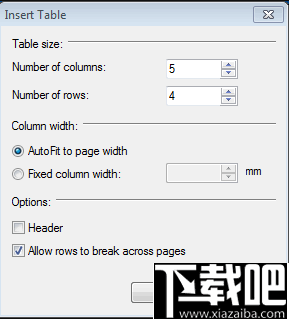
Ableword默认情况下会自动调整表的大小以适合页面宽度,而不考虑列数。如果增加列数,则每列将变小。如果减少列数,则每列都会变大。您也可以通过单击“固定列宽”单选按钮来告诉Ableword固定列宽。单击此处后,Ableword将激活该框,您可以在其中指定希望每一列的宽度。只需使用向上和向下箭头,或交替单击进入显示列宽数字的框,然后输入所需的值。但是,一旦插入表格,就可以更改列的大小。将光标悬停在要移动的列边缘上,光标将形状更改为双向“移动”光标。此时,单击并按住鼠标按钮,然后将列边缘拖动到所需位置。输入表格内容后,这对于调整列大小非常方便。
通过单击“页眉”框,Ableword将重复表格的第一行(如果表格太大,它会超过一页)。通过在此处打勾,当您的表格进入下一页时,您将看到一个新行,其中标题文本已经完成。
Ableword可以确保您的表不会被自然的分页符分割。只需单击“允许行跨越页面”框,然后删除对勾。
完成后单击“确定”,窗口将关闭,并将表插入到光标所在的位置。现在,只需单击要开始输入和退出的单元格即可。在每个单元格中,如果您按Enter键,您将停留在该单元格中,但是,如果您单击Tab,则将移至下一个单元格。您可以采用与文档其余部分相同的方式来格式化表格的内容。您甚至可以将另一个表插入到表的一个单元格中!
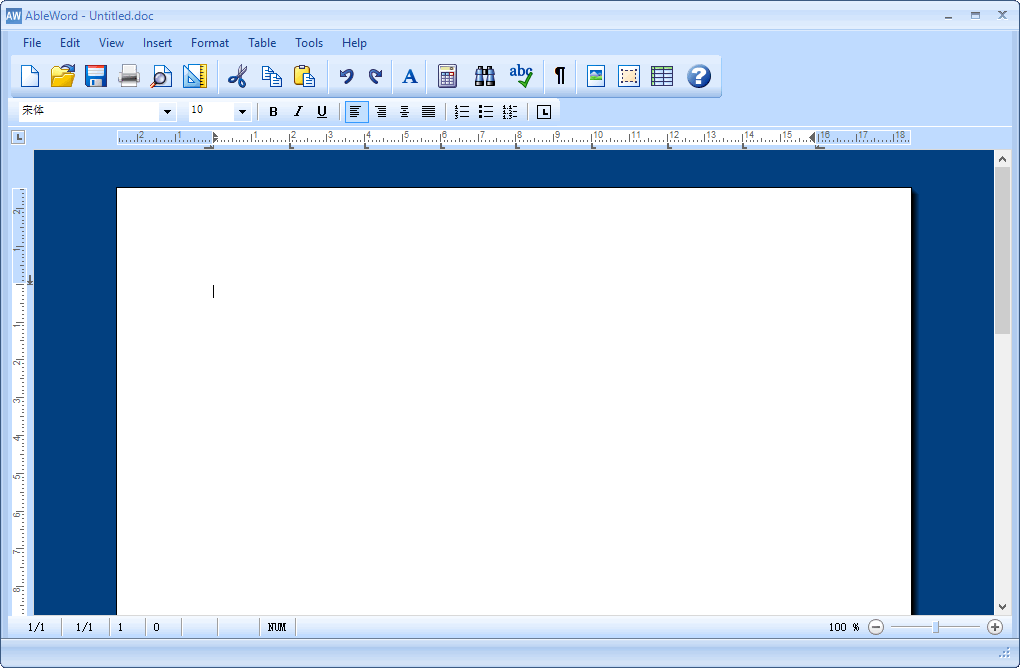
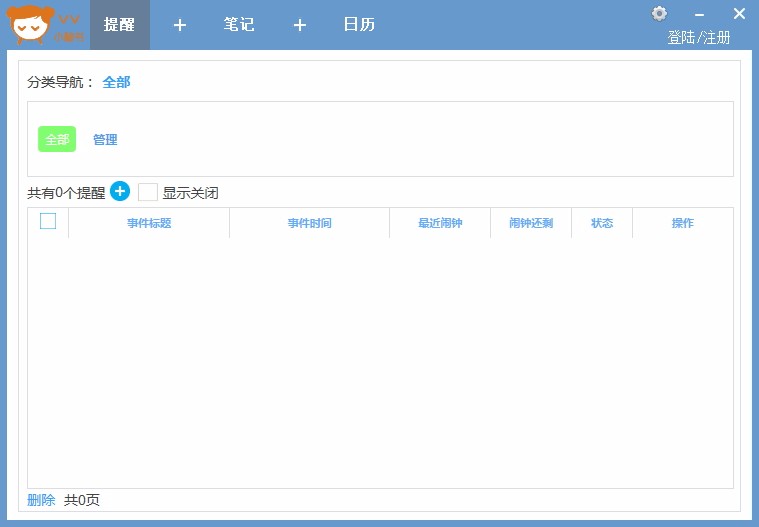
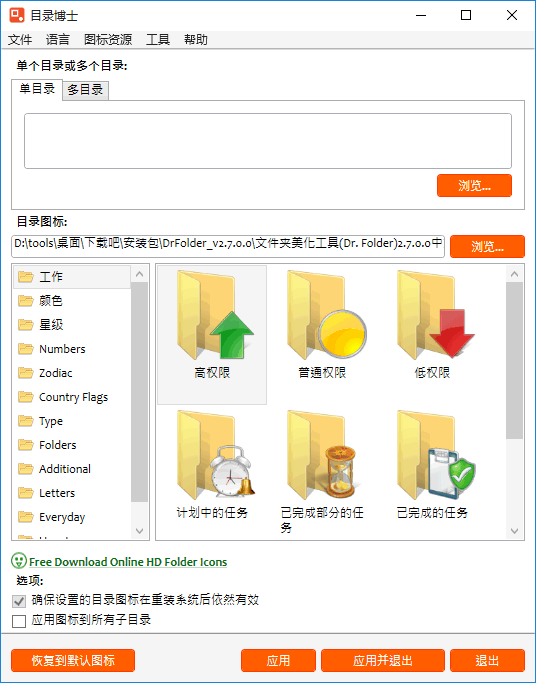
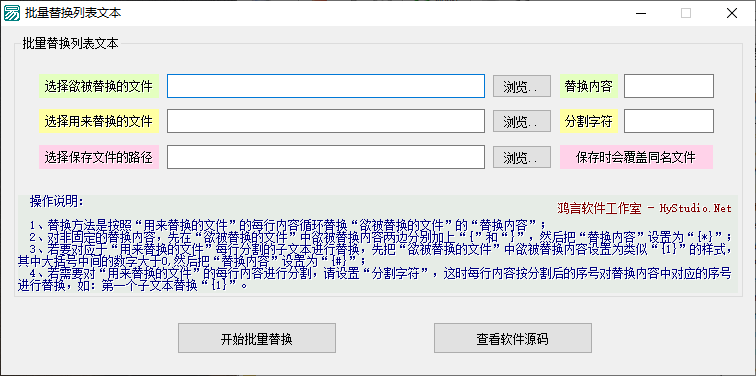
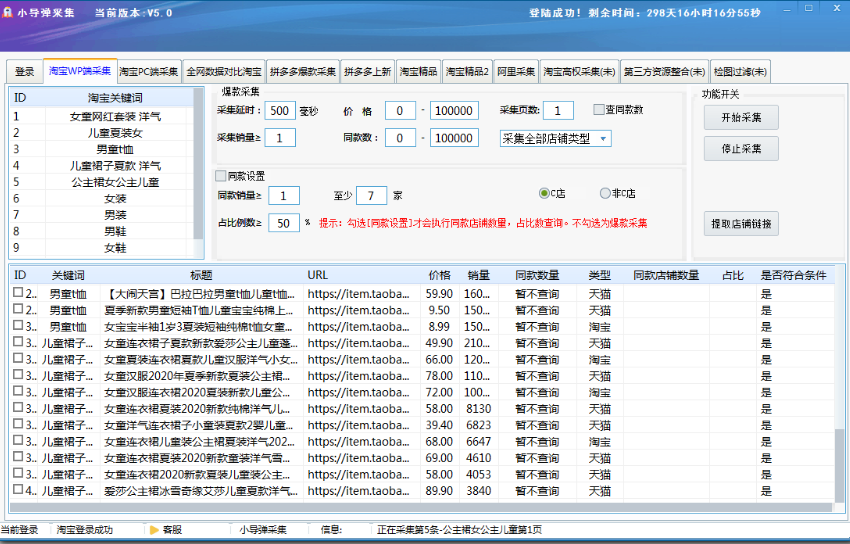
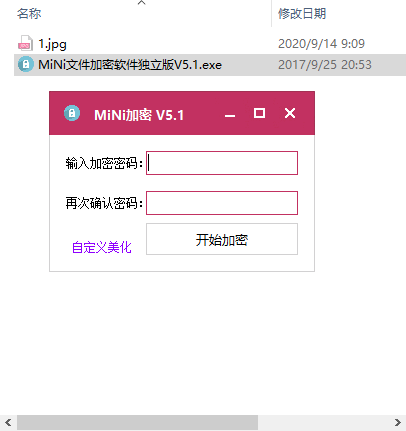

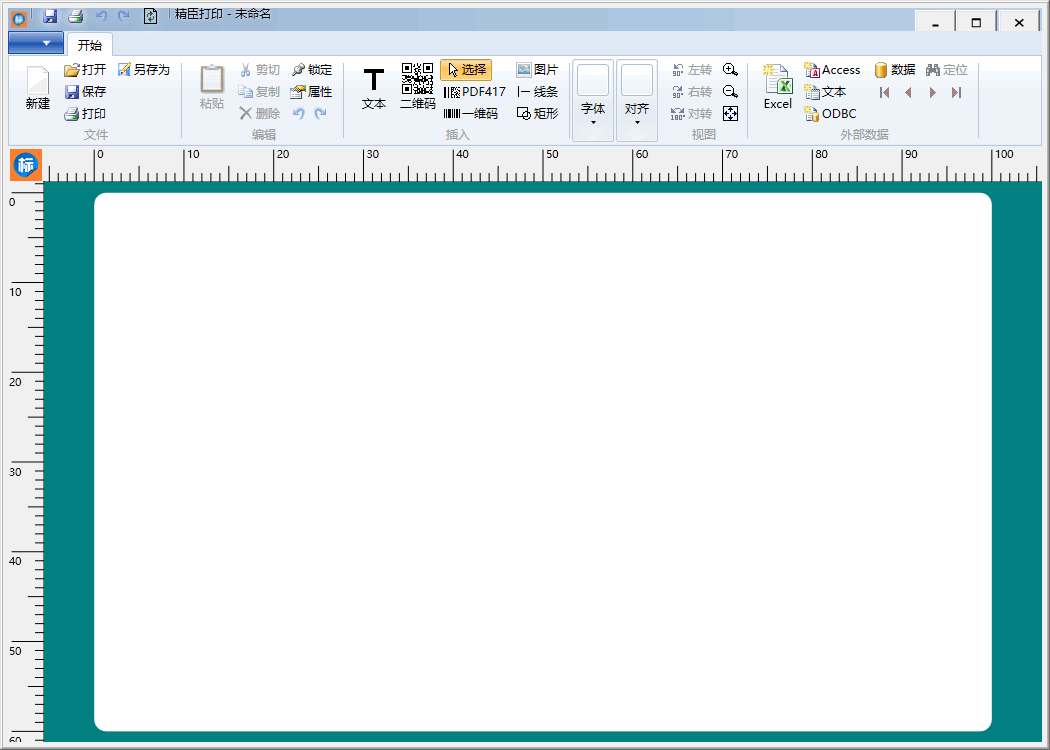
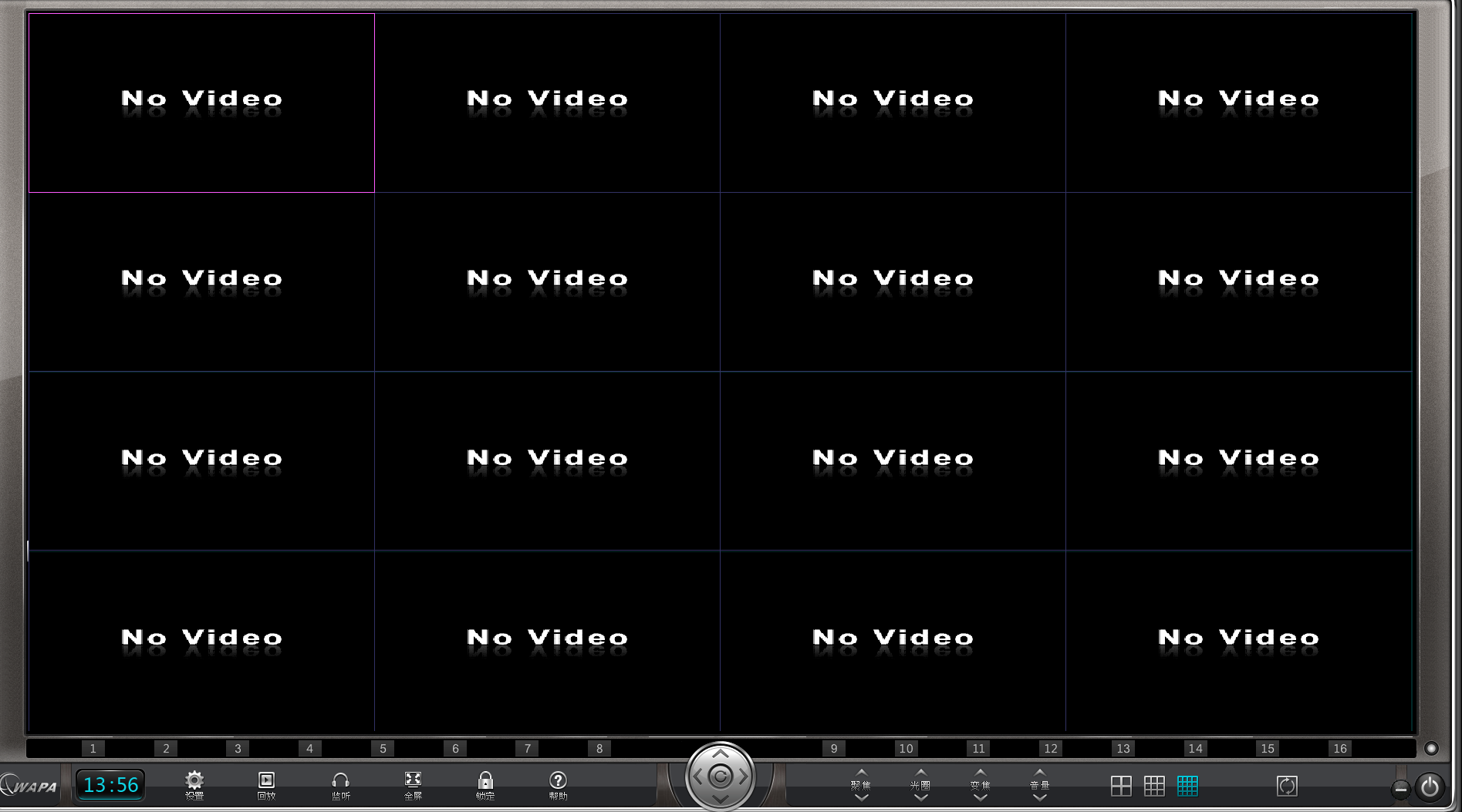
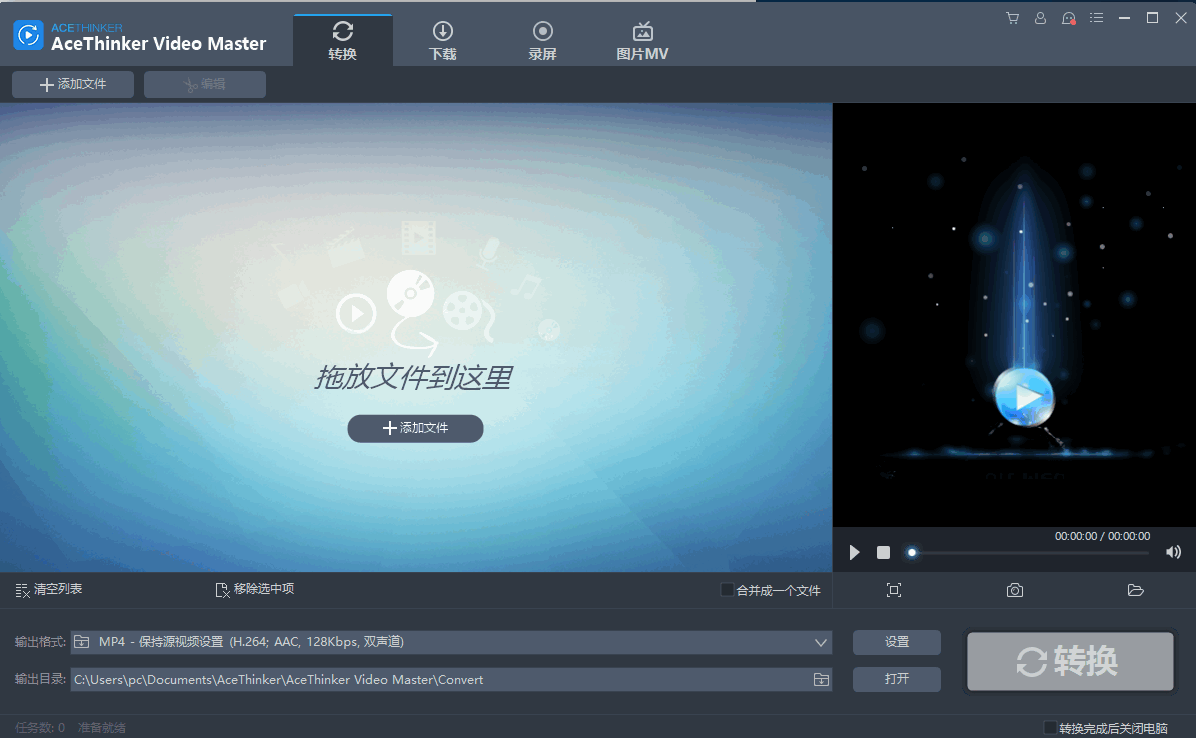
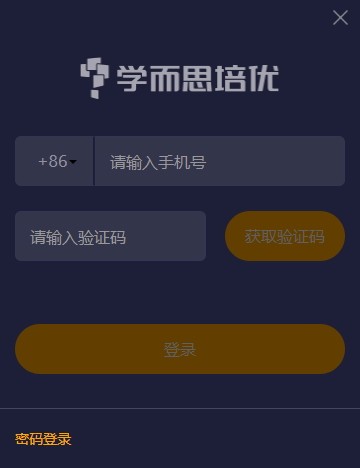
评论留言
暂时没有留言!